Come Installare CyberPanel su Rocki Linux 8
CyberPanel ha una dashboard basata sul web, grafica e interattiva per l’utente, da cui possiamo accedere a Utenti, modelli Vhost; più versioni di PHP; Database MySQL e altro ancora. CyberPanel è l’unico pannello di controllo che include LiteSpeed di serie, e questa è la caratteristica principale che lo distingue dai comuni pannelli di controllo. CyberPanel ha due diverse versioni; CyberPanel e CyberPanel Enterprise. CyberPanel Enterprise; LiteSpeed - Basato sulla versione con licenza di LiteSpeed Web Server Enterprise.
CyberPanel guadagna popolarità grazie alle seguenti caratteristiche:
- SSL con un clic che ora è obbligatorio per tutte le proprietà online. Puoi facilmente emettere certificati utilizzando Let’s Encrypt SSL per siti web.
- Installazione automatica di WordPress, installa WordPress con un clic.
- Cache LiteSpeed per WordPress che viene configurata automaticamente con tutti i siti WordPress.
- Strumento Modsecurity per fornire supporto integrato per la difesa in tempo reale dagli attacchi alle applicazioni Web, con un’opzione per abilitare le regole OWASP.
- Supporto Git Manager da cui puoi allegare repository git ai tuoi siti Web CyberPanel che semplificano la distribuzione degli aggiornamenti del codice direttamente dai tuoi repository tramite webhook.
- Server DNS leggero che supporta i tipi di record A, AAAA, CNAME, MX, TXT, SPF SOA e SRV.
- Ha la webmail Rainloop per inviare e ricevere e-mail utilizzando Postfix e dovecot.
- Interfaccia a riga di comando per coloro che trovano comodo lavorare nel terminale.
Offre inoltre uno strumento CLI che consente di utilizzare i comandi sul terminale Server per eseguire varie operazioni utili come la creazione di utenti, il ripristino delle autorizzazioni e altre attività.
Requisiti di CyberPanel per Rocki Linux 8
- Rocky Linux 8 Preinstallato.
- Utente con accesso sudo root
- 1024 MB di RAM o superiore
- 10 GB di spazio su disco
Installazione CyberPanel su Rocki Linux 8
Innanzi tutto verifichiamo che sulla nostra virtual private server sia installato rocki linux con il comando
cat /etc/*-release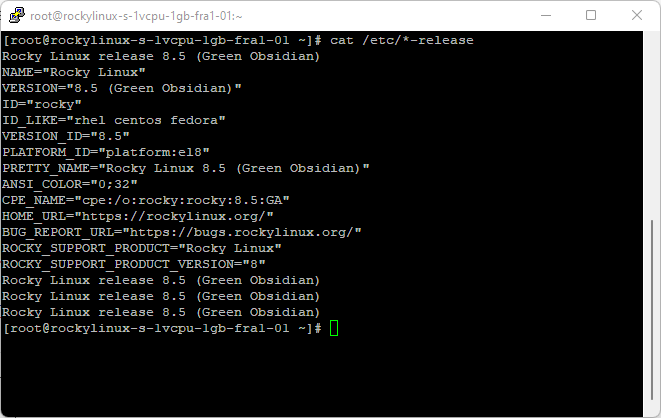
Se non hai wget curl per richiamare lo script di installazione uso questo comando per installare wget
sudo dnf install wget curl -yUtilizza Putty SSH per accedere al server Rocky Linux per preparare l’installazione del pannello di controllo. Io sto utilizzando una vps su DigitalOcean. Digita Y per accettare gli aggiornamenti e attendi il termine del processo.
sudo dnf update
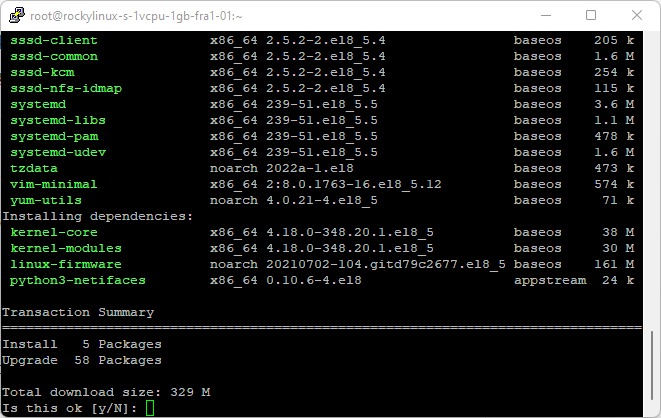
Durante l’installazione verrà richiesto in automatico dal sistema di importare la licenza GPG per il rilascio della key di installazione. Digita Y per procedere.
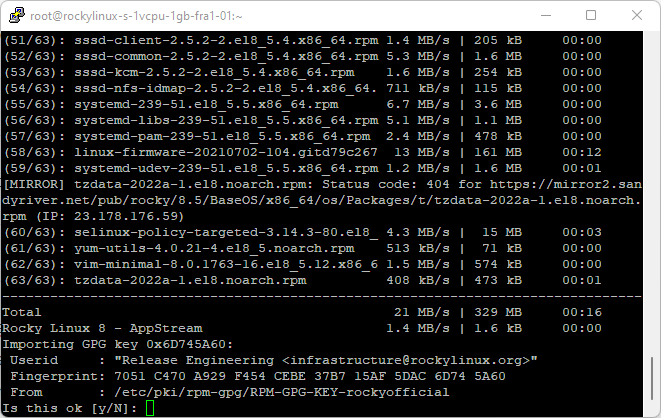
Alla fine dei aggiornamenti digital il comando reboot per riavviare il sistema, poi di seguito ri-accedi al server dopo qualche istante.
Avviare il processo di installazione CyberPanel è molto semplice, tutto è impostato per una installazione automatica, sono necessari alcuni input da parte dell’utente, Per prima cosa scarichiamo e avviamo lo script di installazione di CyberPanel con il comando
sh <(curl https://cyberpanel.net/install.sh || wget -O - https://cyberpanel.net/install.sh)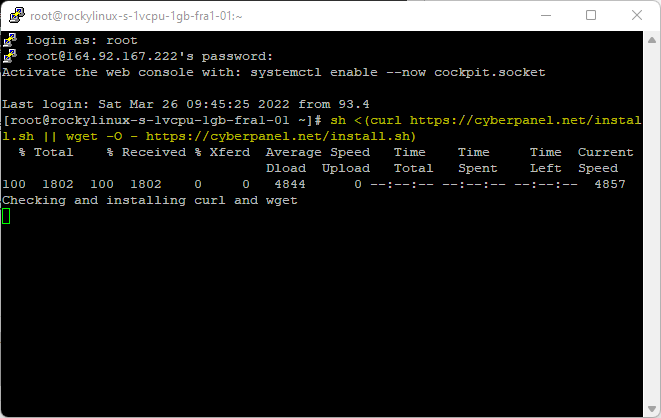
La procedura guidata testuale ti chiederà di inserire ‘1 ‘ per avviare il processo di installazione.
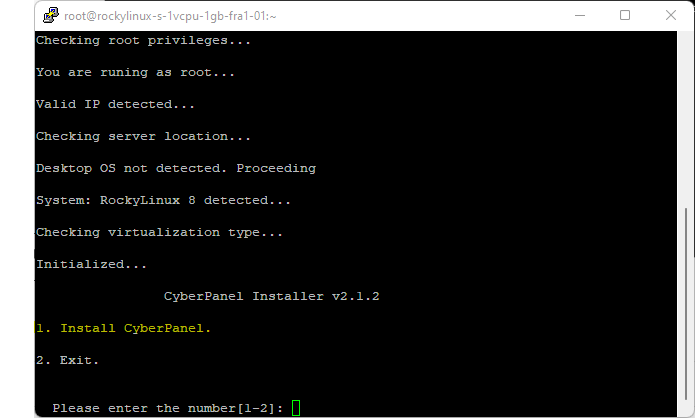
Nel prossimo step seleziona la versione di LiteSpeed che desideri installare: l’Enterprise è a pagamento mentre OpenLitSpeed è open source ed è GRATUITO. Quindi, scegli ‘ 1 ‘.
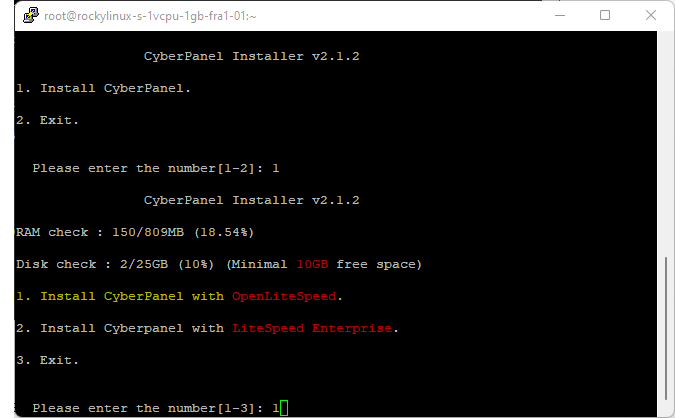
Digitare Y per confermare l’installazione completa di CyberPanel che include PowerDNS e PureFTP.
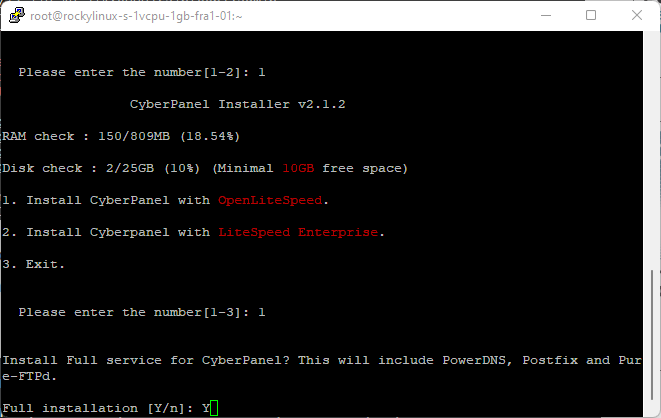
L’installazione guidata a questo punto chiede se vogliamo usare il database da remoto oppure di usare i database in loco sul nostro server. Digita N per usare i database creati solamente sul nostro server.
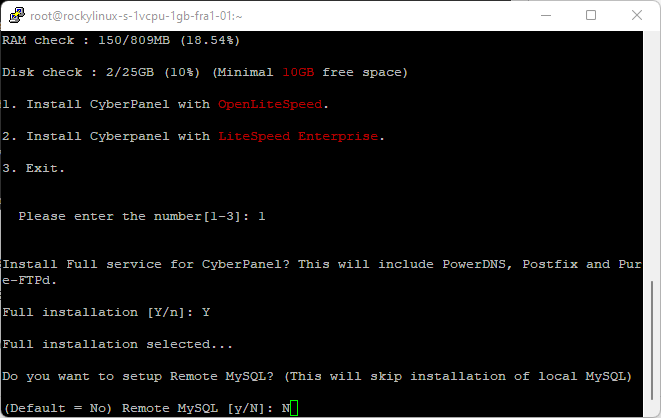
Digitare Enter per installare l’ultima versione rilasciata da CyberPanel oppure potete scegliere digitando la versione che volete installare.
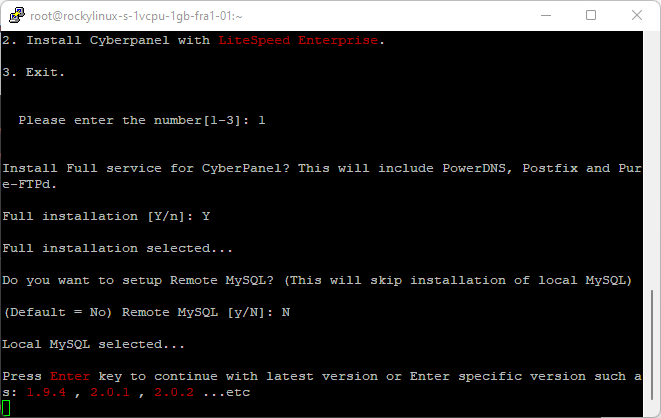
Digita d per impostare la password di defoult per accedere al pannello di controllo, in seguito devi aggiornare la tua password tramite la Dash del pannello.
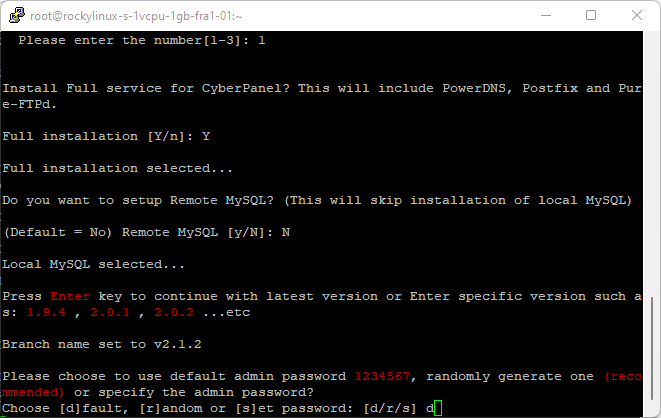
Digita Y per installare Memchached
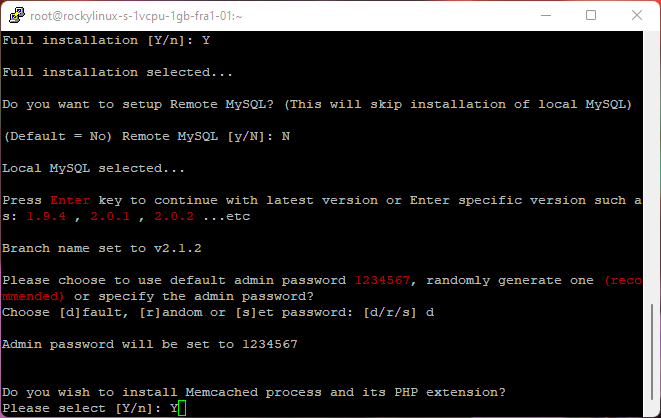
Se volete potete installare anche Redis, sarà utile per i sitiweb WordPress e altre piattaforme in PHP. Quindi digita Y. Di seguito Premi Y per installare WhatchDog e attendi il termine dell’installazione per circa 20 minuti.
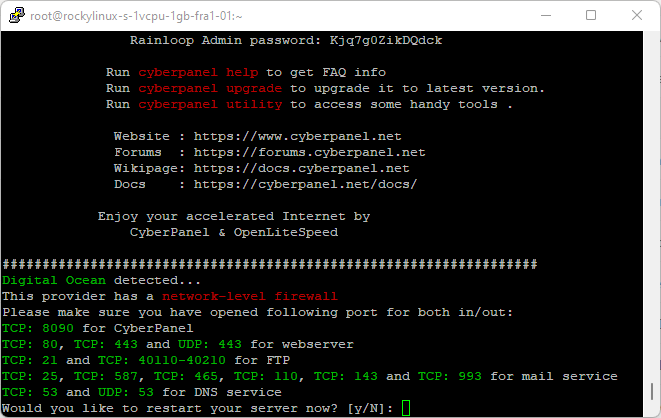
Digita Y per riavviare il server al termine, riaccedi al server dopo qualche istante sempre tramite SSH. Nell’ultima versione rilasciato da CyberPanel non e piu obbligatorio settare le impostazioni delle porte di accesso al pannello di controllo. Ora CyberPanel le porte necessarie li imposta in automatico.
Accesso al Pannello di Controllo CyberPanel
Una volta aperte le porte, apri un browser sul tuo sistema in grado di accedere all’indirizzo IP del server e ottenere l’interfaccia web di OpenLiteSpeed digitando
http://indirizzoIP:7080
Per l’interfaccia di gestione del pannello di controllo dell’hosting Web utilizzare
https://indirizzoIP:8090
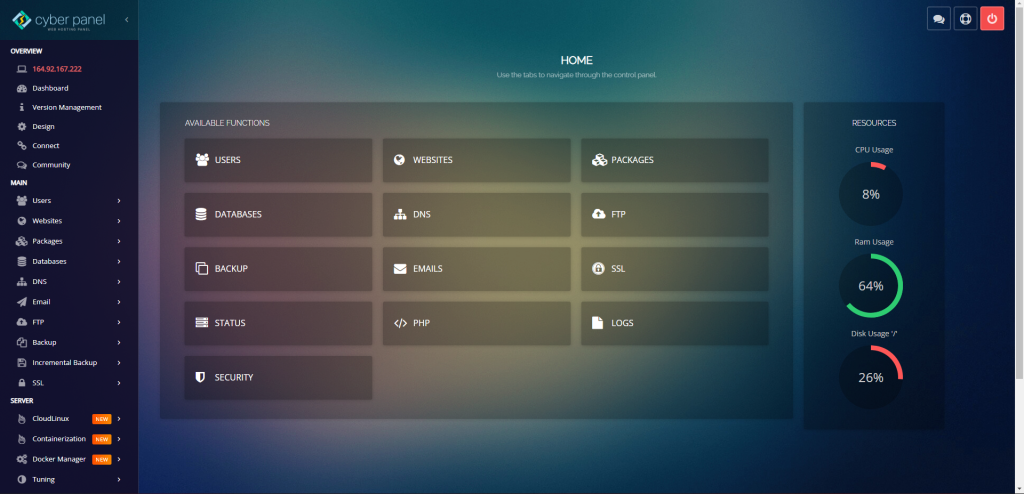
E tutto, se hai domande lasciaci un commento.




